Problemele de supraîncălzire sunt destul de frecvente la un laptop în zilele noastre. Acest lucru se datorează în principal faptului că laptopurile devin din ce în ce mai subțiri pe măsură ce progresează anii. Unele ultrabook-uri, cum ar fi MacBook-ul de 12 inci de la Apple, au un design complet fără ventilatoare. Pe de altă parte, laptopurile astăzi împachetează atât de multă putere într-un corp subțire. Luați în considerare unele laptopuri pentru jocuri, de exemplu, precum noile laptopuri Alienware 15 și 17 care conțin plăci grafice GTX 1070 și GTX 1080 de tip desktop într-un pachet subțire. Ambalarea acestui tip de performanță într-un laptop este, în mod normal, costul performanței termice. Ca urmare a supraîncălzirii, performanța laptopului este, de asemenea, afectată din cauza limitării termice. Acest lucru apare în special în timp ce jucați jocuri fără probleme pe laptop și brusc rata cadrelor scade cu o marjă uriașă odată ce procesorul începe să accelereze termic din cauza supraîncălzirii. Așadar, astăzi vă vom ajuta să diagnosticați și să remediați eventualele probleme de supraîncălzire cu care vă confruntați pe laptop. Bine, iată câteva modalități de remediere pentru a monitoriza și repara supraîncălzirea laptopului:
Monitorizarea supraîncălzirii
Aceasta este în esență o condiție prealabilă pentru a diagnostica cauza principală a problemei supraîncălzirii, așa cum noi ar trebui să știe de unde vine căldura înainte de a încerca efectiv să o remediați, deoarece poate fi procesorul, placa grafică, placa de bază sau chiar memoria RAM. Există mai multe software-uri de monitorizare grozave, dar personal prefer să folosesc HWiNFO, deoarece vă oferă o perspectivă foarte detaliată a majorității componentelor din laptop. Vă oferă chiar și temperatura fiecărui nucleu individual al procesorului.
Puteți descărca HWiNFO de pe site-ul lor web în funcție de versiunea Windows pe care o aveți. Înainte de a începe să monitorizați temperatura laptopului, jucați câteva jocuri pentru o vreme. Odată ce simți că există un pic de supraîncălzire, verificați citirile de temperatură pe HWiNFO. Dacă oricare dintre componentele dvs. depășește 85 de grade Celsius la citire, atunci avem o problemă.
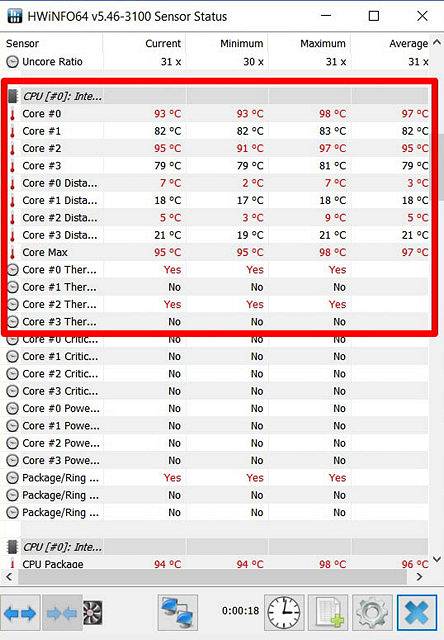
Potențiale remedieri pentru un sistem de supraîncălzire
1. Subvoltați-vă procesorul
Orice mai sus 85 de grade Celsius este considerat fierbinte pentru o componentă PC, luând în considerare o țară fierbinte și umedă precum India. Ei bine, un procesor nu ar trebui să funcționeze niciodată. Supraîncălzirea constantă reduce doar longevitatea procesorului. Dacă descoperiți că procesorul dvs. este cauza principală a întregii călduri după monitorizarea temperaturilor utilizând HWiNFO, subvoltarea procesorului este o soluție simplă pentru a reduce temperaturile procesorului cu o marjă considerabilă, putând scădea temperaturile oriunde de la 5-15 grade Celsius. Ceea ce fac de obicei producătorii de laptopuri este că furnizează mai multă tensiune CPU decât ceea ce este de fapt cerut de CPU. Mai multă tensiune furnizată procesorului înseamnă o mai mare disipare a căldurii, precum și un consum mai mare de energie.
Deci, subevoltând procesorul, nu faceți deloc rău procesorului. În schimb, reduceți doar consumul de energie, precum și căldura disipată de procesor, ceea ce este de fapt un lucru bun pentru a îmbunătăți longevitatea procesorului. Acesta este un proces destul de simplu și implică doar câțiva pași:
Notă: Am testat acest lucru pe laptopul meu Alienware 15 R3, care folosește un procesor Intel i7 6700HQ Skylake. Fiți avertizat, deoarece nu voi fi responsabil pentru daunele pe care le-ați putea provoca oricăreia dintre componentele din laptop. Deci, vă rugăm să continuați cu precauție.
- Pentru a face acest lucru, va trebui să descărcați Utilitatea Intel Tuning Extreme software de aici.
- Odată ce software-ul a fost descărcat și instalat, rulați software-ul pentru a avea un aspect detaliat la temperaturile curente ale procesorului, precum și setările implicite ale procesorului dvs. setate de producătorul laptopului. Rețineți acest lucru, salvând o imagine a setărilor actuale înainte de a trece la pașii următori, deoarece s-ar putea să avem nevoie de acest lucru în cazul în care revenim.
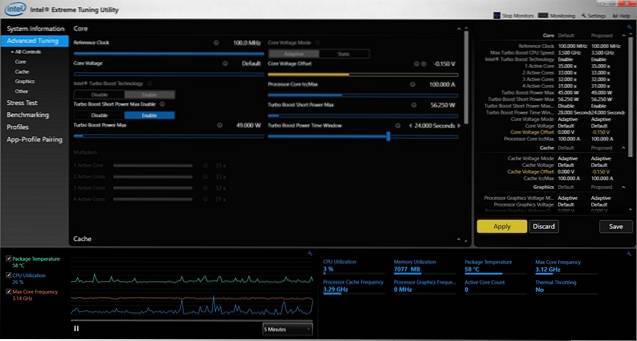
- Acum, utilizați glisorul chiar sub Compensarea tensiunii de bază și reduceți-l în pași de -0.050V. Începeți acum cu -0.050V și faceți clic "Aplica". Gata, v-ați subvoltat cu succes procesorul, dar nu am terminat aici.
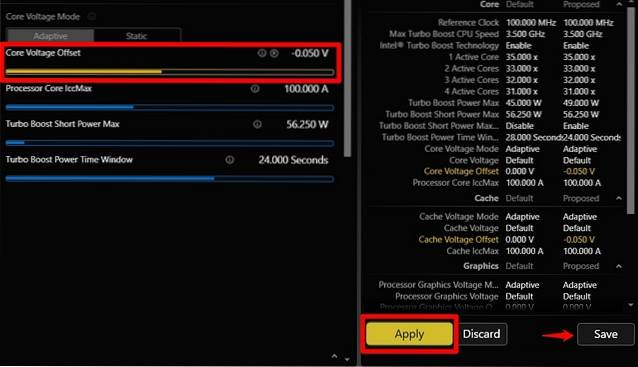
- Trebuie să descărcați un software de testare a stresului, cum ar fi Prime95, care este destul de popular printre toți, deoarece împinge fiecare procesor la limită. Odată ce instalați și rulați software-ul, va apărea o fereastră care vă solicită să efectuați un test de stres. Bifați opțiunea pe care scrie FFT-uri mici și faceți clic pe O.K. Acum, va începe testul torturii.
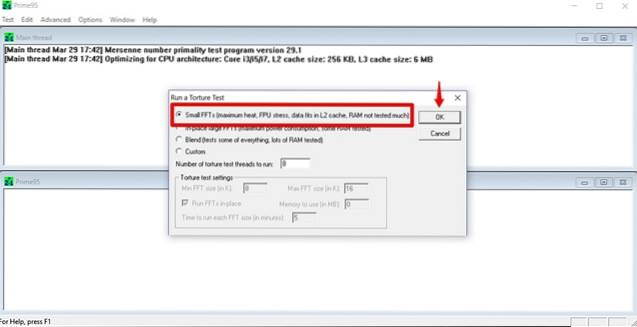
- Rulați testul timp de 10 minute și opriți testul torturii mergând la Test -> Stop și apoi faceți clic pe Ieșire să închidă Prime95. Dacă nu v-ați confruntat cu probleme în timpul testului de tortură, atunci sunteți bine să vă subvoltați mai mult prin reducerea tensiunii cu -0,050V, dar dacă ați primit un Ecranul albastru al morții (BSoD) așa cum se arată mai jos și computerul dvs. repornit, trebuie să reveniți la tensiunea anterioară.
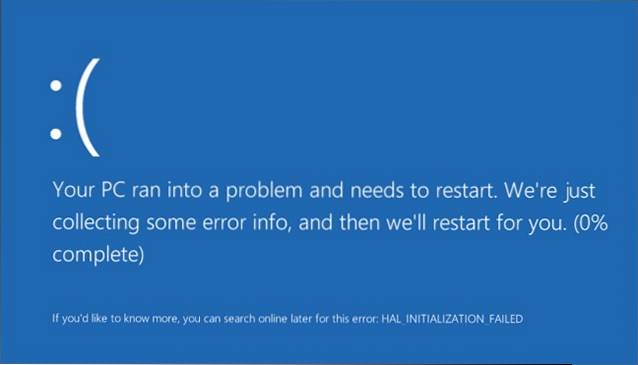 Ecranul albastru al morții pe care l-ați primit aici se datorează practic tensiunii insuficiente care a fost furnizată procesorului. Odată ce computerul repornește, Intel XTU va reveni automat la setările stocului. Deci nu trebuie să vă faceți griji pentru nimic. Această procedură se referă la găsirea punctului dvs. dulce care depinde de laptop și de procesorul acestuia. Deci, continuați să reduceți tensiunea până când primiți ecranul albastru, apoi reveniți la setările de tensiune anterioare. Acesta este punctul dvs. dulce și aceasta este tensiunea care este de fapt necesară de CPU.
Ecranul albastru al morții pe care l-ați primit aici se datorează practic tensiunii insuficiente care a fost furnizată procesorului. Odată ce computerul repornește, Intel XTU va reveni automat la setările stocului. Deci nu trebuie să vă faceți griji pentru nimic. Această procedură se referă la găsirea punctului dvs. dulce care depinde de laptop și de procesorul acestuia. Deci, continuați să reduceți tensiunea până când primiți ecranul albastru, apoi reveniți la setările de tensiune anterioare. Acesta este punctul dvs. dulce și aceasta este tensiunea care este de fapt necesară de CPU.
2. Uitați-vă la GPU
Dacă nu CPU-ul dvs., următorul motiv posibil pentru care laptopul dvs. este supraîncălzit este placa grafică din laptop. În acest caz, puteți underclocka GPU-ul pentru a remedia supraîncălzirea. Acest proces durează abia două minute și necesită doar un software de genul MSI Afterburner, pe care le puteți descărca de aici.
După instalarea software-ului, utilizați doar glisorul de sub Core Clock & Ceas de memorie opțiuni pentru a-l reduce în jos. Apoi, faceți clic pe pictograma indicată printr-o bifă pentru a aplica imediat aceste setări.
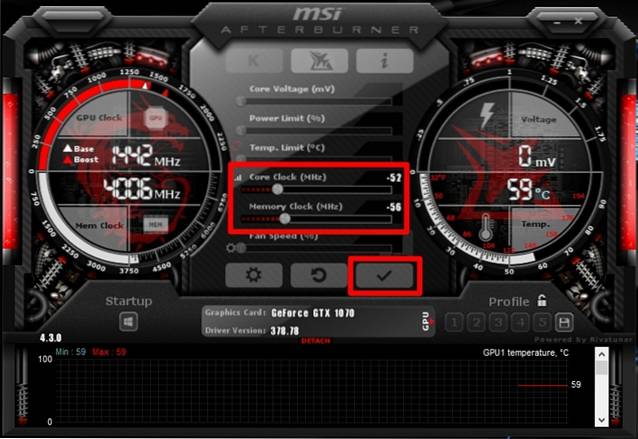
Reduceți-l după cum doriți, dar performanța dvs. de joc va fi, de asemenea, redusă, în funcție de cât reduceți ceasul de bază și ceasul de memorie al GPU. Acestea fiind spuse, aceasta este o metodă ușoară și eficientă pentru a reduce temperatura GPU-ului dvs..
3. Schimbarea modului de performanță în BIOS
În majoritatea laptopurilor din aceste zile, puteți schimba modul de performanță al procesorului laptopului și al ventilatoarelor încorporate. Puteți activa modul de performanță al fanilor dvs. în BIOS pentru a accelera viteza acestuia, ceea ce poate, la rândul său, să scadă temperaturile generale ale laptopului. De asemenea, puteți dezactiva modul de performanță al procesorului, pentru a reduce ușor temperaturile de funcționare ale procesorului. Dacă nu ezitați să intrați în BIOS-ul sistemului și să modificați unele setări acolo, nu vă faceți griji. Vă vom anunța exact cum să o faceți. Este destul de ușor, deoarece implică doar câțiva pași.
- Pentru a intra în BIOS, pur și simplu reporniți laptopul și continuați să apăsați tasta F12 la pornire. Odată ce vă aflați în BIOS pahe, vă rog "Configurarea BIOS-ului". Acum veți fi direcționat la meniul BIOS.
Notă: Tasta pentru a intra în BIOS poate fi diferită pentru laptop. Puteți face doar o căutare GOogle pentru a obține cheia pentru a intra în BIOS pe sistemul dvs..
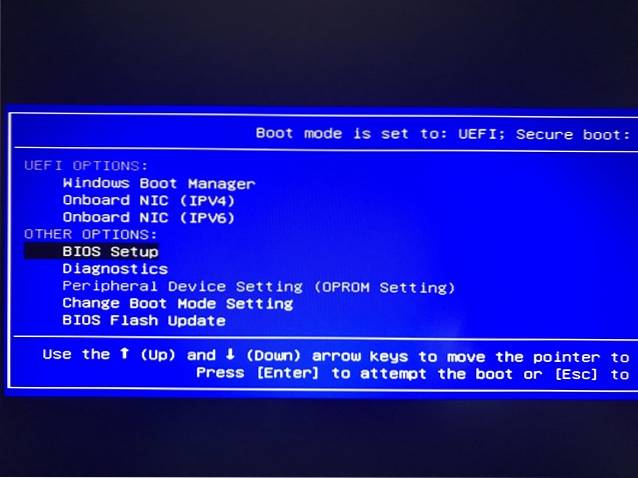
- Aici, du-te la "Filă avansată si intra "Optiuni de performanta".

- Apoi, veți vedea comutări pentru ambele Moduri de performanță CPU și ventilator. Cea mai bună opțiune pentru a reduce temperatura de pe laptop este să Dezactivează modul de performanță CPU și Permite modul de performanță a ventilatorului. Acest lucru ar trebui să scadă temperatura generală cu o marjă considerabilă.
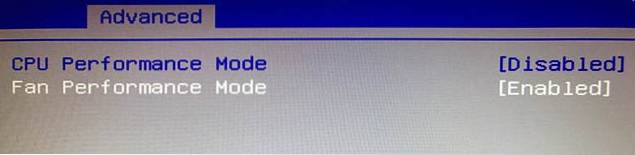
Gata, fanii din sistemul dvs. vor atinge viteza maximă, reducând astfel problemele de supraîncălzire cu care vă confruntați pe laptop.
4. Investiți într-un tampon de răcire pentru laptop
Tampoanele de răcire pentru laptop nu sunt nimic nou. De fapt, există de ani de zile, dar chiar și după toți acești ani, mulți susțin încă beneficiile utilizării unui tampon de răcire. Majoritatea oamenilor spun că nu merită pentru preț, deoarece reduce doar temperatura de funcționare cu 2-5 grade Celsius. În timp ce unii dintre ei au raportat scăderi substanțiale de temperatură după utilizarea unor tampoane de răcire de ultimă generație. Majoritatea plăcilor de răcire au astăzi ventilatoare încorporate și senzori de temperatură.

Plăcile de răcire pentru laptop obțin adesea energie direct de la laptopul dvs. printr-un cablu USB. Există o mulțime de plăci de răcire pentru laptopuri pe Amazon pe care le puteți alege, dar rețineți că îmbunătățirea temperaturii de funcționare depinde complet de plăcuța de răcire pe care o cumpărați. Chiar dacă cumpărați un tampon de răcire de înaltă calitate, nu vă așteptați la o scădere majoră a temperaturilor de funcționare. Acestea fiind spuse, dacă doriți în continuare îmbunătățiri minore ale temperaturii de funcționare a laptopului dvs. la un preț, ar putea fi o investiție utilă.
5. Înlocuiți pasta termică
Notă:Această metodă implică deschiderea laptopului și eliminarea unora dintre componente. Dacă nu știți ce faceți, vă recomandăm să primiți asistența unui tehnician expert, care are suficientă experiență în tratarea componentelor laptopului. Nu vom fi responsabili pentru daunele pe care le-ați putea provoca componentelor laptopului.
Pasta termică este în esență un compus conductiv termic care se aplică între CPU și radiatorul său ca o interfață pentru a facilita transfer de căldură de la procesor la radiator. Acesta joacă un rol important în menținerea temperaturilor procesorului.
Pasta termică aplicată din fabrică de producătorul laptopului dvs. este de obicei de calitate scăzută și modul în care a fost aplicat nu trebuie neapărat să fie bun. Luați în considerare o fabrică, unde sarcina unui angajat este de a aplica pasta termică pe sute de laptopuri zilnic. Este posibil ca persoana respectivă să nu facă o treabă perfectă de a aplica pasta termică pe CPU și GPU pe toate laptopurile. Tocmai de aceea vă recomandăm să înlocuiți pasta termică stoc cu o pastă termică de înaltă calitate pe care o puteți cumpăra de la Amazon. Cooler Master MasterGel Maker Nano este una dintre cele mai bune paste termice pe care le puteți cumpăra astăzi.

Trebuie doar să apelați producătorul laptopului dvs., cerându-i să trimită un tehnician pentru a face acest lucru pentru dvs., dacă nu aveți nici o idee despre cum să faceți acest lucru. O pastă termică de bună calitate poate reduce temperaturile laptopului cu cel puțin 5 grade Celsius. După ce ați scos componentele necesare de pe laptop, asigurați-vă că ștergeți pasta termică existentă cu alcool izopropilic, înainte de a aplica cea nouă. Puteți aplica noua pastă termică atât pe CPU cât și pe GPU-ul laptopului dvs. pentru a reduce temperaturile de funcționare ale ambelor componente.
6. Curățați și înlocuiți ventilatoarele defecte
Particulele de praf pot afecta performanța componentelor laptopului. Peste orar, particulele de praf înfundă orificiile de ventilare și ventilatoarele de evacuare ale laptopului, limitând astfel fluxul de aer și răcirea. Acest lucru ar putea afecta temperaturile de funcționare ale componentelor laptopului dvs., ca urmare a faptului că este posibil să vă confruntați cu probleme de supraîncălzire. De aceea, este necesar să vă curățați laptopul din când în când pentru a scăpa de toate particulele de praf din orificiile de aerisire și ventilatoarele de evacuare.

Un alt motiv comun se datorează fanii defecti. Este posibil ca unul dintre ventilatoarele din laptop să nu funcționeze sau să se învârtă la potențial maxim, drept urmare fluxul de aer din laptop este afectat complet. Acest lucru provoacă și probleme de supraîncălzire. Deci, asigurați-vă că toți ventilatorii din laptopul dvs. funcționează corect din când în când. Dacă nu, sunați producătorul laptopului dvs. și cereți-i să înlocuiască ventilatoarele defecte pentru dvs..
VEZI ȘI: Cum să optimizezi performanța jocurilor în Windows 10
Gata de reparat supraîncălzirea laptopului?
Diagnosticarea și remedierea problemelor termice de pe laptop nu este atât de dificilă pe cât probabil ați crezut. În majoritatea cazurilor, puteți face acest lucru fără a fi nevoie chiar să sunați la producătorul laptopului. Acum, că știți ce anume cauzează problemele de supraîncălzire și cum să le remediați, sunteți gata să o încercați singuri? Dacă da, spuneți-ne în ce fel acest articol v-a ajutat la reducerea temperaturilor operaționale ale laptopului și, de asemenea, anunțați-ne dacă doriți să vedeți articole similare în viitor, împușcând opiniile dvs. în secțiunea de comentarii de mai jos.
 Gadgetshowto
Gadgetshowto

![Istoricul navigării Google din 1998 - 2011 [PICS]](https://gadgetshowto.com/storage/img/images/googles-navigation-history-from-1998-2011-[pics]_5.png)

